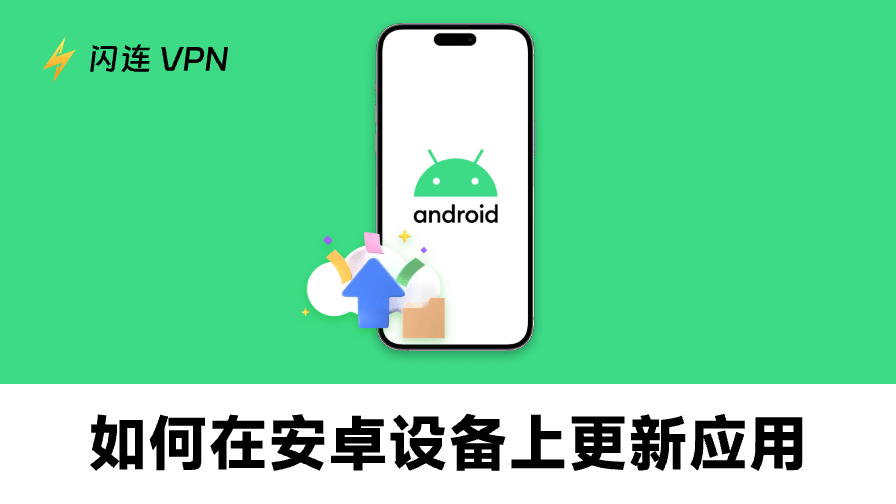在 Android 裝置上更新應用程式對於維持系統安全、提升效能及解鎖新功能至關重要。本文將介紹透過多種方法更新 Android 應用程式,並提供詳細步驟說明。若您無法更新應用程式,文中亦提供若干解決方案。
Android 應用程式更新指南:4 種方法
方法一:透過 Google Play 商店手動更新 Android 應用程式
若您希望自主掌控應用程式更新時機,可隨時手動執行更新。以下說明如何透過 Google Play 商店檢查並安裝應用程式更新:
- 開啟 Google Play 商店:在裝置上開啟 Google Play 商店應用程式。
- 前往「管理應用程式」:點擊右上角個人檔案圖示開啟選單,選擇「管理應用程式與裝置」。
- 檢查更新:在「可用更新」區塊點擊「查看詳情」,即可檢視具備可用更新的應用程式清單。
- 點擊更新:點擊欲更新應用程式旁的「更新」按鈕。若需一次更新所有應用程式,請點擊「全部更新」按鈕。

此方法適合希望手動選擇更新時機與應用程式的使用者。
方法二:自動更新 Android 應用程式
確保應用程式始終保持最新版本的最簡便方式之一是啟用自動更新功能。Android 內建可自動更新應用程式的功能。
在 Android 裝置啟用所有應用程式自動更新步驟:
- 開啟 Google Play 商店:於 Android 裝置啟動 Google Play 商店。
- 進入設定選單:點擊畫面右上角個人檔案圖示。
- 開啟設定選項:從下拉式選單選擇「設定」。
- 啟用自動更新功能:於「網路偏好設定」區塊點選「自動更新應用程式」。選擇偏好設定:
- 透過任何網路:應用程式將透過行動數據或 Wi-Fi 進行更新。
- 僅限 Wi-Fi 網路:應用程式僅在連線 Wi-Fi 時更新,節省行動數據流量。
- 不自動更新應用程式:停用自動更新功能。

啟用此設定後,當有新版本可用時應用程式將自動更新,確保您始終使用最新版本。
在 Android 裝置上為單一應用程式啟用自動更新的步驟:
- 開啟 Google Play 商店:在裝置上開啟 Google Play 商店應用程式。
- 前往「管理應用程式」:點擊右上角個人檔案圖示開啟選單,選擇「管理應用程式與裝置」。
- 點擊「管理」標籤頁。
- 從已安裝應用程式清單中點選欲自動更新的目標應用程式,開啟該應用程式詳細資訊頁面。
- 在應用程式詳細資訊頁面中,點擊右上角三個點圖示,開啟「啟用自動更新」功能。

啟用此設定後,當有更新可用時應用程式將自動更新。若要關閉自動更新,請關閉「啟用自動更新」功能。
方法三:於應用程式設定中檢查更新
部分應用程式內建更新功能,可直接在程式內進行更新。此方法較不常見,但若透過 Play 商店更新特定應用程式時遇到困難,仍值得嘗試。
- 開啟應用程式:啟動欲更新的應用程式。
- 進入設定:點擊應用程式內的設定圖示或選單。
- 尋找更新選項:部分應用程式(尤其是遊戲或自訂應用程式)可能提供直接更新選項。
- 遵循提示操作:若存在可用更新,請依循畫面提示完成應用程式更新。
此方法雖較少見,但對於無 Google Play 商店的 Android 裝置更新應用程式仍具實用價值。
方法四:啟用系統更新以提升應用程式相容性
有時系統應用程式的更新取決於您的 Android 系統是否為最新版本。系統更新能改善應用程式效能與相容性,因此定期檢查 Android 作業系統更新至關重要。
更新 Android 系統步驟:
- 開啟設定:點擊 Android 裝置上的 設定 應用程式。
- 前往系統:向下滑動並點擊「系統」。
- 檢查更新:點擊「軟體更新」或「更新」。若有可用更新,請依畫面指示安裝。
保持系統更新不僅能獲取最新安全修補程式,更能取得確保應用程式流暢運作的必要更新。
Android 無法更新應用程式:8 種解決方案
若無法更新 Android 應用程式,可嘗試以下解決方案:
解決方案 1. 檢查網路連線。網路速度過慢或不穩定是導致應用程式無法更新的最常見原因。
- 切換 Wi-Fi 與行動數據。
- 切換至其他 Wi-Fi 網路。
- 若使用 Wi-Fi,請重啟路由器。
- 執行網速測試以確認連線穩定性。
解決方案 2. 重啟 Android 裝置並重新啟動 Play 商店。重啟可清除可能阻礙應用程式更新的暫時性故障。
- 長按 Android 手機的電源鍵,點選「重新啟動」。
- 開啟 Google Play 商店並再次嘗試更新應用程式。
解決方案 3. 釋放裝置儲存空間。若儲存空間不足,您將無法在 Android 裝置更新應用程式,且遇到Play商店無法下載App/遊戲。
- 前往「設定」>「儲存空間」。
- 刪除未使用應用程式、照片或大型下載檔案。
- 再次嘗試更新應用程式。
解決方案 4. 更新 Google Play 商店。過時的 Google Play 商店可能是導致 Android 裝置無法更新應用程式的成因。
- 開啟 Google Play 商店。
- 點選個人檔案圖示。
- 選擇設定 > 關於。
- 點選「更新 Play 商店」。

延伸閱讀:如何在Android或PC上下載安裝Google Play商店應用 [詳細教學]
解決方案 5. 清除 Play 商店快取與資料。損壞的快取檔案常導致應用程式更新失敗或出現「Google Play商店打不開」問題。
- 進入設定 > 應用程式。
- 點選 Google Play 商店。
- 選擇儲存空間。
- 依序點選清除快取、清除資料。

解決方案 6. 移除並重新添加 Google 帳戶。帳戶同步錯誤可能阻礙應用程式更新。
- 進入設定 > 帳戶。
- 點選您的 Google 帳戶,點選更多,再點選移除帳戶。
- 重新啟動裝置。
- 啟動 Google Play 商店,重新添加 Google 帳戶,再次檢查應用程式更新。
解決方案 7. 執行 Android 系統更新。過時的系統版本可能導致相容性問題。
- 打開設定 > 軟體更新。
- 點擊下載並安裝。
- 安裝完成後重新啟動裝置,再嘗試更新應用程式。
修復方案 8. 檢查 VPN 連線狀態。VPN 有時會干擾 Play 商店連線。若您透過 VPN 存取 Google Play 商店,請確保 VPN 運作正常且穩定。
- 斷開並重新連接 VPN。
- 重啟 VPN 服務。
- 切換至其他 VPN 伺服器。
- 必要時卸載並重新安裝 VPN 應用程式。
- 改用其他 VPN 服務。
提示:閃連VPN – 適用於 Android、iOS、PC、Mac、Linux、電視、Chrome、Firefox 及 Edge 的 VPN。提供遍佈 70+ 國家的 2000+ 伺服器,含幾個免費伺服器。操作簡易、速度迅捷、連線穩定且安全可靠。使用此 VPN 可解除全球應用程式/網站/服務的封鎖,並保護您的線上隱私。
為何應更新 Android 應用程式?
- 安全性修補:開發者常發布更新以修復應用程式漏洞。若未安裝更新,裝置可能面臨安全風險。
- 錯誤修正:更新可解決程式異常或當機問題,提升應用程式的整體穩定性與效能。
- 新增功能:多數應用程式更新會帶來新功能或改進,可提升使用者體驗。保持應用程式更新能確保您享有最新功能。
- 效能優化:更新後的應用程式通常運行更流暢、耗電更少,並能優化數據使用。舊版本可能效率較低。
結論
在 Android 裝置上更新應用程式既簡單又重要,能維持裝置健康與效能。透過上述方法,您可保持應用程式最新狀態,享受新功能並防範安全漏洞。因此請務必定期檢查更新,體驗更流暢、更安全的 Android 環境!